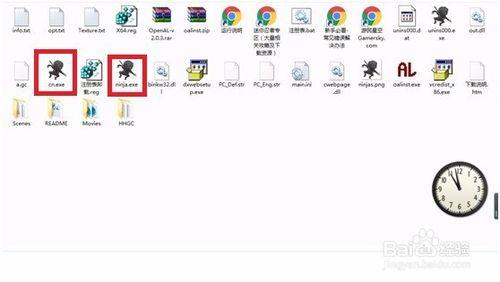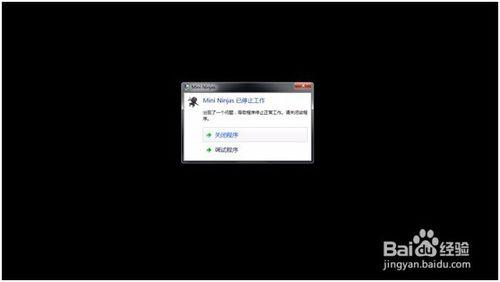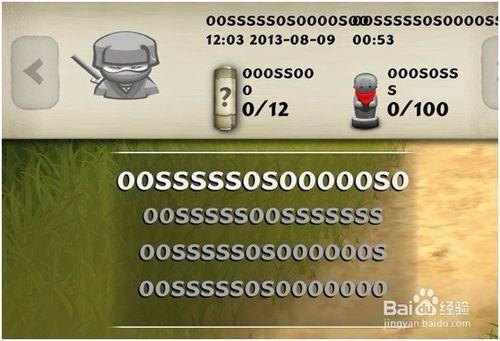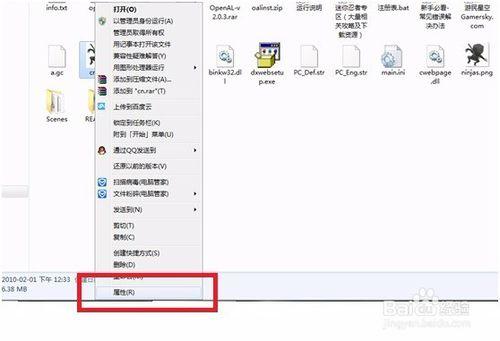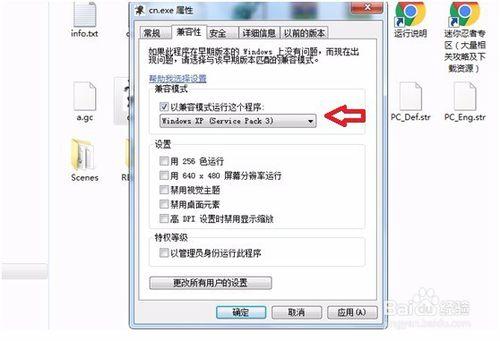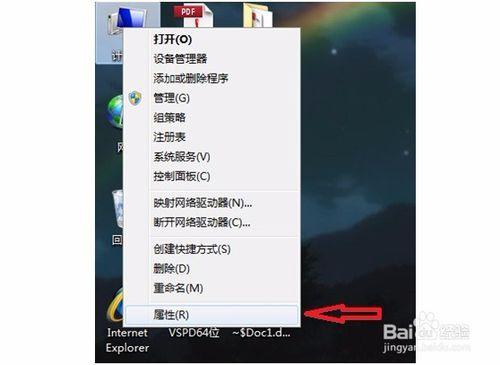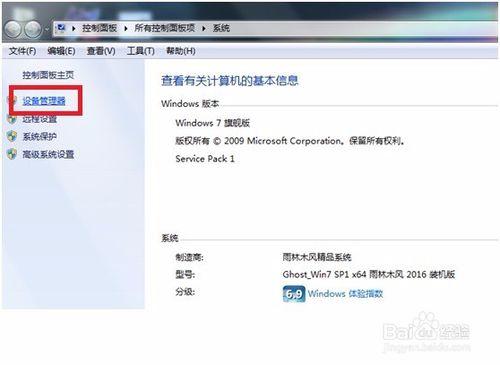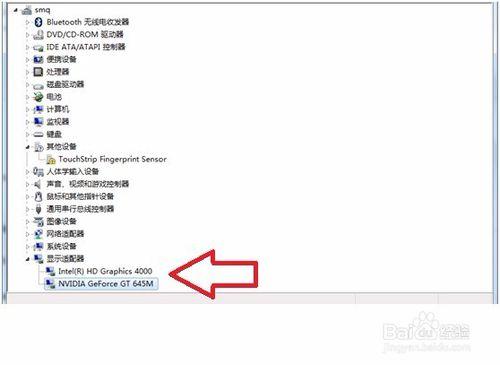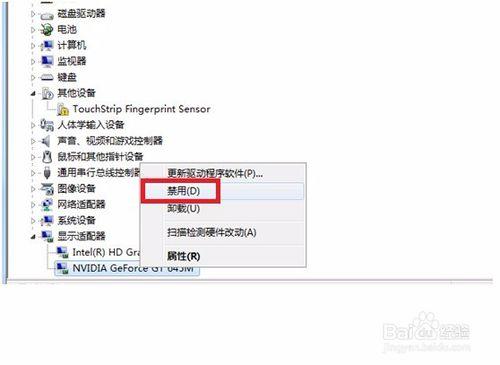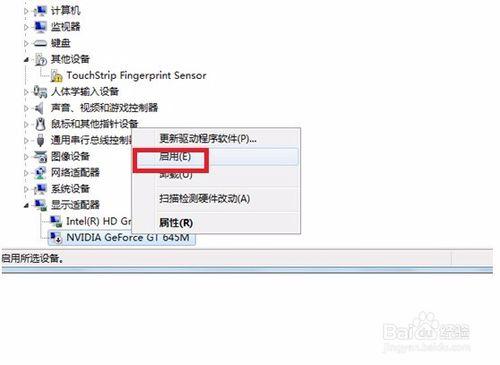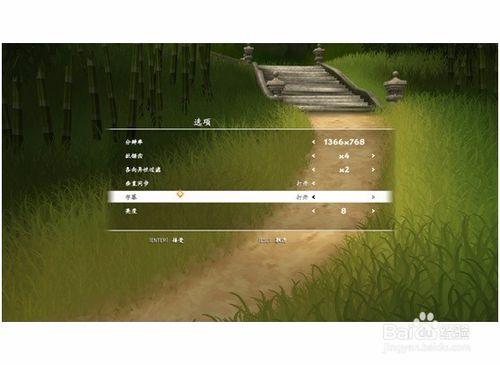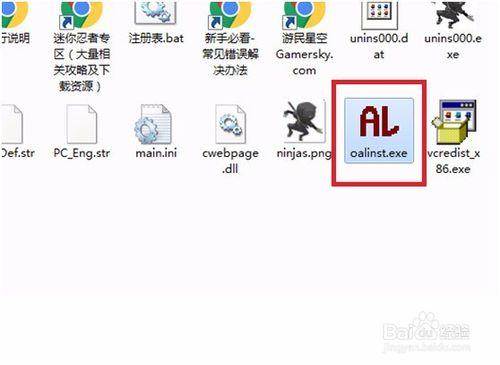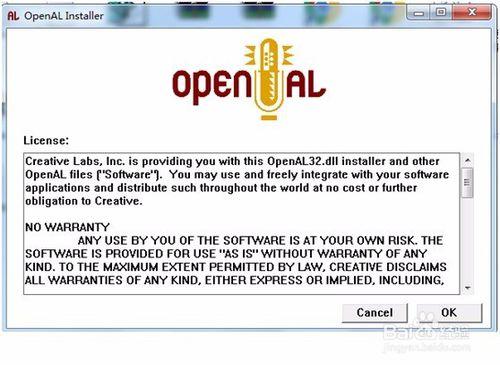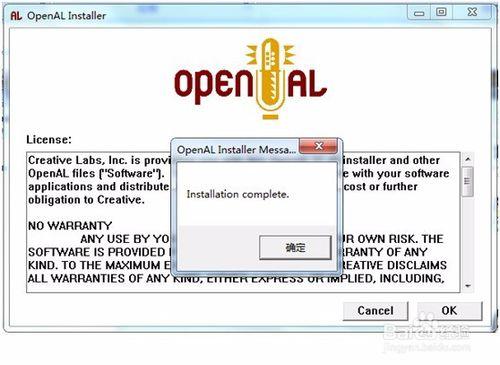迷你忍者是一款經典的忍者類遊戲,但是我估計在Win7系統下很多人遇到了打不開沒聲音等情況,今天我就教大家如何解決這些問題。
工具/原料
迷你忍者遊戲本體
解決步驟
首先我下載的是這種版本的迷你忍者遊戲,漢化包已經給整合好的。如圖所示,開啟資料夾之後裡面有兩個可執行檔案,一個可執行檔案是cn.exe這是漢化後的遊戲路徑,一個是ninja.exe這是原版的遊戲路徑。我們當然要玩漢化之後的遊戲。
但是,當我們雙擊cn.exe之後,就會發現,根本進不去遊戲,這時會彈出一個“已停止工作”的視窗,點選“關閉程式”之後就直接退出遊戲了。
當我們點選原版的遊戲路徑又會發生什麼呢,如圖所示,雙擊“ninja.exe”之後,遊戲是可以進去了,但是,進去之後遊戲全部是亂碼,根本無法進行遊戲。
造成這種情況的原因應該有兩個,一個就是Win7系統,可能漢化程式並不相容Win7系統,另一個就是顯示卡問題,現在我們都是雙顯示卡,這裡可能也有些問題。所以我們先來修改相容性,滑鼠右鍵單擊“cn.exe”然後點選“屬性”。
選擇“相容性”選項,然後在“相容模式”下把“以相容模式執行這個程式”打上勾,然後下拉框選擇Windows xp即可。修改完畢之後點選確定進行儲存,這樣相容性就修改完成了,但是很多人這時可能還是進入不了遊戲。
如果進入不了遊戲,這時就需要修改一下顯示卡了,回到桌面,右鍵單擊“計算機”,然後選擇“屬性”選項。
在如圖所示的這個頁面,單擊“裝置管理器”。
在“裝置管理器”中找到“顯示介面卡”,如圖所示,點開之後可以看到我的電腦中有兩個顯示卡,一個是Intel核心顯示卡,另一個是Nvidia獨立顯示卡。
右鍵點選Nvidia顯示卡,然後在彈出的選項中選擇“禁用”。當然了,不玩迷你忍者的時候記著把顯示卡啟用,方法是一樣的。
這時候再次進入遊戲,點選“cn.exe”可以看到這次就能順利進入,而且不會出現亂碼了。但是大家可能會遇到一個新的問題,那就是遊戲沒有聲音,解決方法見下面的步驟。
如果沒有聲音的話,我們需要下載並安裝一個新的軟體,那就是“Open Al”,軟體的圖示如圖所示,雙擊安裝即可。
這就是安裝介面,點選“OK”進行安裝即可。安裝完畢會有相應的提示。
然後再次進入遊戲就能愉快的玩耍了,我的電腦是Win7 64位系統,玩起來是沒有問題的。
注意事項
如果覺得這篇經驗幫到了你,請在下方投我一票或者在左邊為我點贊,謝謝。